Hvordan lagre dine favoritt Tik Tok-videoer

Se de forskjellige måtene du kan laste ned dine favoritt Tik Tok-videoer. Dette er hvordan.
Vanligvis, når noen spør deg om du så den videoen der denne fyren gjorde det galeste, er det en god sjanse for at det var en Tik Tok-video. Når det kommer til alternativer, gir Tik Tok deg et stort utvalg av dem når det kommer til filtre, bakgrunner og musikk.
Med så mange flotte videoer av Tik Tok, har du garantert funnet forskjellige videoer du har likt og ønsket å beholde. Appen har en måte for deg å lagre alle videoene du ønsker. Lagringsalternativet er kanskje ikke alltid synlig, men det er der.
For å lagre favoritt Tik Tok-videoen din, åpne appen og se videoene som du normalt ville gjort. Når du kommer over en video du vil lagre, trykk på Del-ikonet, knappen med pilen som peker til høyre.
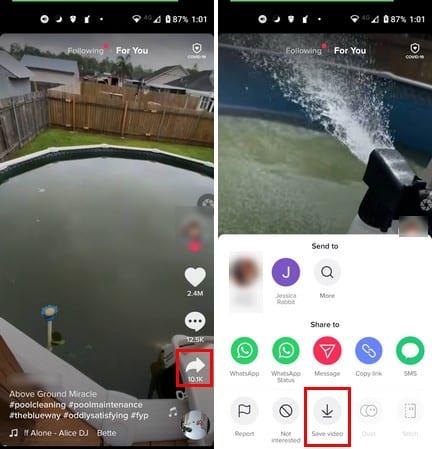
Når alternativvinduet vises fra bunnen av skjermen, trykker du på alternativet Lagre video. Etter at du har trykket på lagringsalternativet, blir videoen lagret i enhetens galleri. I hvilken mappe galleriappen din lagrer, vil videoen avhenge av galleriappen du bruker. Noen kan lagre den i en Tik Tok-mappe, mens andre kan lagre den i Kamera-mappen.
Avhengig av hvilken Android-enhet du har, kan du også lagre hvilken som helst Tik Tok-video ved å ta opp skjermen. For eksempel har Samsung S 21 dette nyttige alternativet du kan bruke og sparer deg for arbeidet med å finne en skjermopptaksapp du er fornøyd med.
Hvis du har en S21, kan du begynne å ta opp skjermen ved å sveipe ned fra toppen av skjermen og se etter alternativet Skjermopptaker .
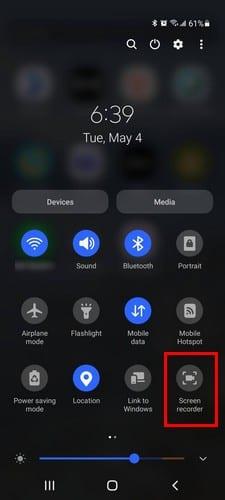
Etter at du har trykket på alternativet Skjermopptaker, skjer det at du får en melding som spør deg om du vil ha Ingen lyd, Medielyd, Medielyd og Mic. Når du har tatt valget, vil du se en nedtelling og deretter begynner skjermopptaket.
Når du lagrer en Tik Tok-video direkte fra appen, lagrer du den med alle vannmerkene den følger med. Vennene du deler videoen med vet kanskje allerede at det er en Tik Tok-video, men det trenger ikke si det over alt. For å lagre en Tik Tok-video uten vannmerket, trenger du en app som heter Video Downloader for Tik Tok – No Watermark .
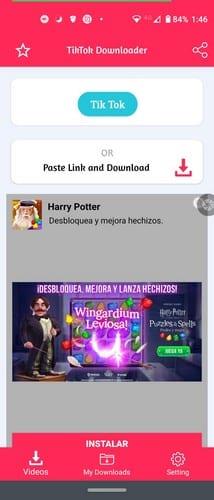
Du kan starte med å åpne Tik Tok eller denne appen. Hvis du bruker videonedlastingsappen, må du trykke på den blå knappen som sier Tik Tok. Den åpner Tik Tok, og når du ser en video du vil lagre, trykker du på deleknappen. I Del til-delen, sveip helt til venstre og trykk på Annet-alternativet.
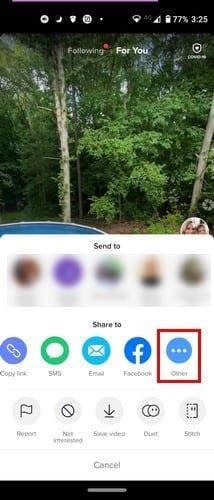
Etter å ha trykket på det andre alternativet, vil flere delingsalternativer vises. Øverst ser du et kopieringsalternativ for å gjøre nettopp det med videoen. Ved å trykke på Kopier video, kopierer du Tik Tok URL; videoappen må laste ned Tik Tok-videoen. Du kan kopiere den og deretter gå til appen og lime den inn der, eller du kan sveipe opp og se etter appen.
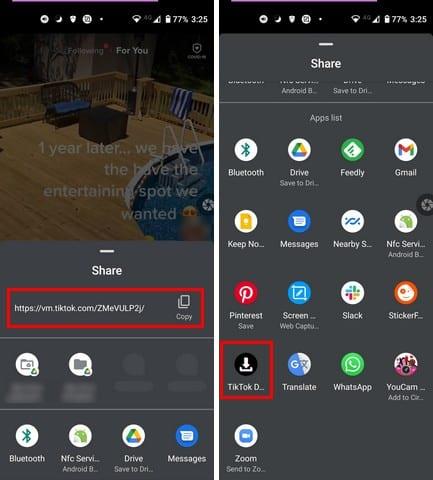
Trykk på Tik Tok Downloader-appen, og URL-en limes inn automatisk. For å ha Tik Tok-videoen din uten vannmerke, trykk på den røde nedlastingsknappen. Appen vil indikere når den er ferdig med å laste ned appen. Å finne din lagrede video vil være en enkel oppgave. Appen lagrer alle videoene i en seksjon som heter Mine nedlastinger.
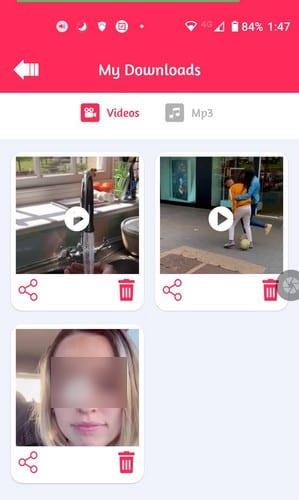
Du kan dele videoen din, eller du kan slette dem hvis du noen gang blir lei av dem. Hvis du laster ned MP3-filer, er det her du også finner dem.
I tilfelle du ikke visste det, er det et Windows 10- og Mac-program kalt 5KPlayer som lar deg lagre video ikke bare fra Tik Tok, men også fra andre sosiale medieplattformer som Facebook og YouTube. Alt du trenger for å laste ned videoen er URL-en og lim den inn som du gjorde med Android-videonedlastingsappen.
Tik Tok-videoer er så vanedannende at du kan bruke timevis på å se dem. En 5 minutters Tik Tok-løp kan lett bli til timer med videotitting. Men når du av en eller annen grunn ikke har Internett-tilgang, kan du ikke nyte favoritt Tik Tok-videoene dine. Men hvis du laster ned dem, kan du se dem til du har dekning igjen. Tror du at du kommer til å laste ned mange Tik Tok-videoer? Gi meg beskjed i kommentarfeltet nedenfor, og ikke glem å dele dette innlegget med andre på sosiale medier.
Se de forskjellige måtene du kan laste ned dine favoritt Tik Tok-videoer. Dette er hvordan.
Fungerer ikke TikTok? Her er noen nyttige tips for å hjelpe med å fikse TikTok og appen som får den til å fungere igjen.
Etter at du har rootet Android-telefonen din, har du full systemtilgang og kan kjøre mange typer apper som krever root-tilgang.
Knappene på Android-telefonen din er ikke bare til for å justere volumet eller vekke skjermen. Med noen få enkle justeringer kan de bli snarveier for å ta et raskt bilde, hoppe over sanger, starte apper eller til og med aktivere nødfunksjoner.
Hvis du har glemt den bærbare datamaskinen på jobb og har en viktig rapport du må sende til sjefen din, hva bør du gjøre? Bruk smarttelefonen din. Enda mer sofistikert, gjør telefonen om til en datamaskin for å gjøre det enklere å multitaske.
Android 16 har låseskjerm-widgeter som du kan endre låseskjermen slik du vil, noe som gjør låseskjermen mye mer nyttig.
Android Bilde-i-bilde-modus hjelper deg med å krympe videoen og se den i bilde-i-bilde-modus, slik at du kan se videoen i et annet grensesnitt, slik at du kan gjøre andre ting.
Det blir enkelt å redigere videoer på Android takket være de beste videoredigeringsappene og -programvarene vi lister opp i denne artikkelen. Sørg for at du har vakre, magiske og stilige bilder du kan dele med venner på Facebook eller Instagram.
Android Debug Bridge (ADB) er et kraftig og allsidig verktøy som lar deg gjøre mange ting, som å finne logger, installere og avinstallere apper, overføre filer, rote og flashe tilpassede ROM-er og lage sikkerhetskopier av enheter.
Med autoklikk-applikasjoner trenger du ikke å gjøre mye når du spiller spill, bruker apper eller bruker oppgaver som er tilgjengelige på enheten.
Selv om det ikke finnes noen magisk løsning, kan små endringer i hvordan du lader, bruker og oppbevarer enheten din utgjøre en stor forskjell i å redusere batterislitasjen.
Telefonen mange elsker akkurat nå er OnePlus 13, fordi den i tillegg til overlegen maskinvare også har en funksjon som har eksistert i flere tiår: infrarødsensoren (IR Blaster).









